Tabla de contenidos
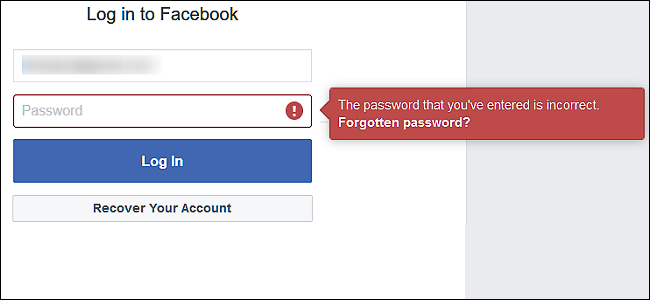
Si no usa un administrador de contraseñas , esas contraseñas complejas pueden ser bastante difíciles de recordar. Si ha olvidado su contraseña de Facebook, realmente no puede recuperar esa misma contraseña, pero es bastante fácil recuperar su cuenta restableciendo su contraseña a algo nuevo.
Ya sea que haya olvidado su contraseña de Facebook o que alguien más la haya cambiado sin su permiso, Facebook ofrece una forma bastante sencilla de recuperarla. Y de lo que estamos hablando aquí es de recuperar su cuenta si ha olvidado por completo su contraseña. Cambiar tu contraseña de Facebook es un poco diferente: ahí es cuando sabes tu contraseña actual, pero solo quieres cambiarla por una nueva.
Recuperar su contraseña
Después de un intento fallido de inicio de sesión, Facebook debería mostrarle un botón «Recuperar su cuenta» debajo del campo de contraseña. Adelante, haz clic en eso.
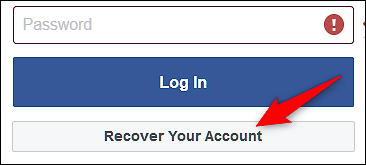
Nota : Si ha olvidado tanto el correo electrónico (o número de teléfono) como su contraseña, deberá dirigirse a la página de inicio de Facebook y hacer clic en el enlace «Cuenta olvidada» debajo de los campos de inicio de sesión en lugar de utilizar la técnica que estamos hablando en este artículo.
A continuación, ingrese la dirección de correo electrónico que utilizó para registrarse en su cuenta de Facebook y luego haga clic en el botón «Buscar».

Si Facebook encuentra una coincidencia, lo muestra en la pantalla de resultados. Haga clic en el botón «Esta es mi cuenta».
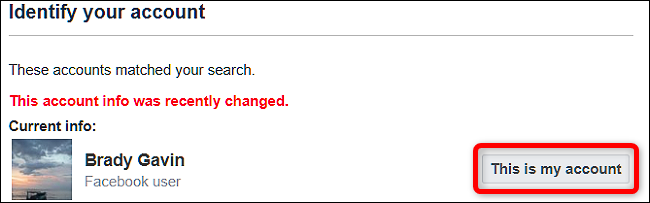
Dependiendo del tipo de información que proporcionó cuando configuró su cuenta (y la configuración de seguridad que configuró), es posible que se le presenten diferentes opciones para restablecer su contraseña. Elija un método y luego haga clic en el botón «Continuar».
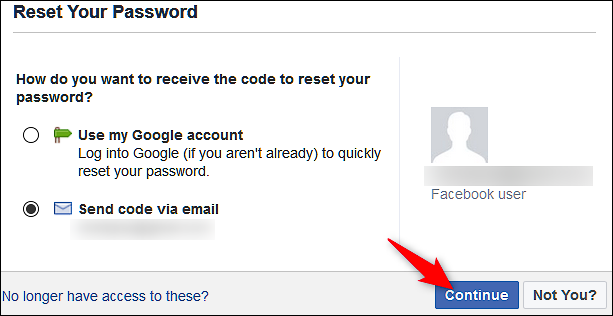
Hacer que Facebook envíe un código por correo electrónico
Después de recibir el código en el correo electrónico que usó para configurar su cuenta, puede hacer clic en el enlace «Haga clic aquí para cambiar su contraseña», y luego copiar el código de restablecimiento y pegarlo en el sitio de Facebook. Pero, es más fácil hacer clic en el botón «Cambiar contraseña» en el correo electrónico y eludir todo el proceso de entrada de código.
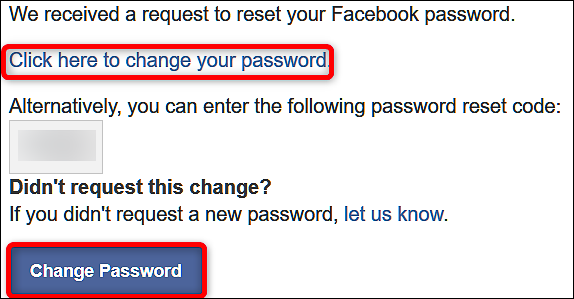
Cualquiera de las opciones lo llevará al mismo lugar: una pantalla que le pedirá que ingrese una nueva contraseña. Elija una contraseña segura y luego haga clic en el botón «Continuar».
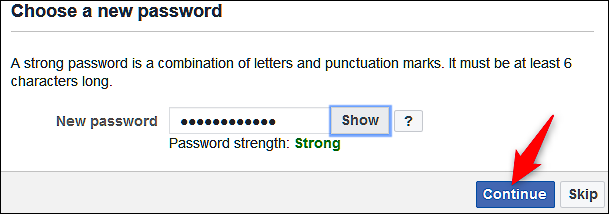
Usar Gmail para iniciar sesión
If you connected your Gmail account to Facebook when you signed up, you also can log into Google to gain immediate access to reset your Facebook password. This bypasses the confirmation email and code being sent to your email address at all.
A pop-up window will open with a secure login screen for your Gmail account. Click on the account you signed up with.
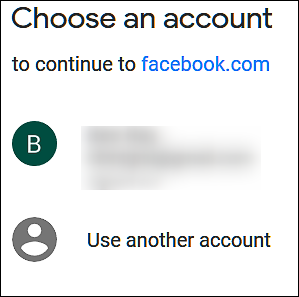
On the next screen, type your Google password, and then click the “Next” button.

Type the new Facebook password you want to use, and then click the “Continue” button.
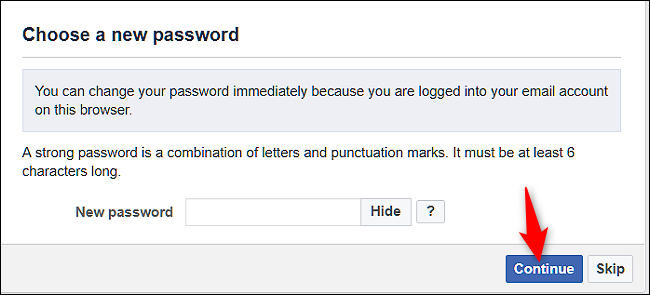
Resetting Active Sessions After Changing Your Password
After you’ve reset your password, Facebook gives you the option to log out of active sessions on other devices or stay logged in.
If you just forgot your password, believe your account is safe, and don’t want to hassle with signing in again on other devices, go ahead and choose the “Stay Logged In” option.
If you suspect at all that your account was compromised, choose the “Log Out Of Other Devices” option instead. All current sessions on your PC, phone, tablet, and so on will be signed out, and you’ll need to sign in on them again using your new password.
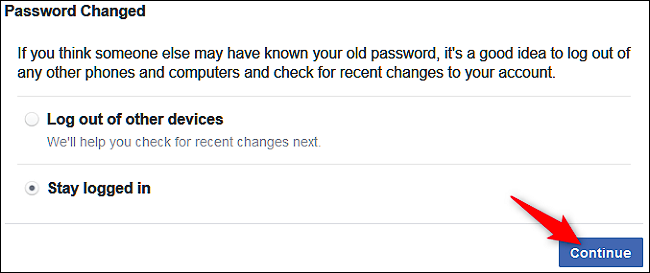
Next you’ll be taken through a couple steps to help secure your account. If you suspect that someone may have had access to your account, Facebook can check to see whether there are any recent changes to your basic information (name, profile picture, and so on), installed apps, and your activity.

That’s it. Click “Go To News Feed” and you’re done.
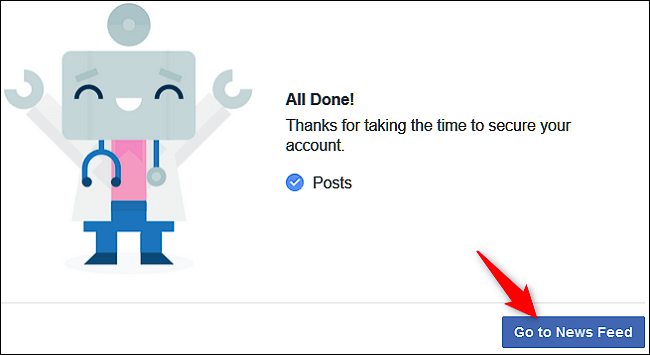
Setting up Better Security
Facebook provides multiple options for keeping your account secure other than just using a standard password. You can set up two-factor authentication, specify authorized devices on which you can sign in, name trusted contacts, and more. Reviewing these settings can really help keep your Facebook account secure.
RELATED: How to Secure Your Facebook Account


